Panel de control de hosting de última generación de los creadores de OpenLiteSpeed.
CyberPanel es un panel de control de hosting de última generación, que proporciona una interfaz de usuario amigable.
La imagen de CyberPanel proporciona un instalador de un solo clic para instalar automáticamente OpenLiteSpeed, LSCache, WordPress, Prestashop, Joomla, Magento y git. También automatiza la configuración inicial de componentes como el servicio de correo y el DNS, para reducir el tiempo de configuración del alojamiento.
| CONFIGURACIÓN | DESCRIPCIÓN |
|---|---|
| Seleccione una imagen | CyberPanel soporta CentOS 7 y Ubuntu 20.04 LTS. Estas distribuciones están preseleccionadas en la página de creación de Linode . Es necesario. |
| Región | La región en la que desea que resida su Linode . En general, es mejor elegir una ubicación que esté más cerca de usted. Para más información sobre la elección de un centro de datos, consulte la guía Cómo elegir un centro de datos. También puede generar informes MTR para conocer mejor las rutas de red entre usted y cada uno de nuestros centros de datos. Es necesario. |
| Linode Plan | Su Linode's recursos de hardware. Puede utilizar cualquier tamaño de Linode para su aplicación CyberPanel. El plan Linode que seleccione debe ser apropiado para la cantidad de transferencia de datos, usuarios, almacenamiento y otras tensiones que puedan afectar al rendimiento del servidor. Es necesario. |
| Linode Etiqueta | El nombre de su Linode, que debe ser único entre todos los Linodes de su cuenta. Este nombre será la forma de identificar su servidor en el panel de control de Cloud Manager. Requerido. |
| Contraseña de la raíz | La contraseña administrativa principal para su instancia de Linode . Esta contraseña debe ser proporcionada cuando inicie sesión en su Linode a través de SSH. La contraseña debe cumplir con los requisitos de validación de complejidad para una contraseña fuerte. Su contraseña raíz puede ser usada para realizar cualquier acción en su servidor, así que hágala larga, compleja y única. Se requiere. |
Cómo empezar después de la implantación
Acceda a su aplicación CyberPanel
- Cuando termine la instalación, inicie sesión en su Linode a través de SSH, sustituyendo `192.0.2.0`. con la dirección IP de su Linode e introduciendo la contraseña de root de tu Linodecuando se te pida:
ssh root@192.0.2.0 - Deberá ver el mensaje de bienvenida de CyberPanel cuando inicie la sesión en Linode. Esto incluirá instrucciones para acceder a CyberPanel, phpMyAdmin, y Rainloop en su navegador web. Sustituya `192.0.2.0` por la dirección IP de su Linode.
Welcome to LiteSpeed One-Click CyberPanel Server.
To keep this server secure, the firewalld is enabled.
CyberPanel One-Click Quickstart guide:
* https://docs.litespeedtech.com/cloud/images/cyberpanel/
In a web browser, you can view:
* CyberPanel: https://192.0.2.0:8090
* phpMyAdmin: https://192.0.2.0:8090/phpmyadmin
* Rainloop: https://192.0.2.0:8090/rainloop
On the server:
* You can get the CyberPanel admin password with the following command:
sudo cat /root/.litespeed_password
* You can get the Mysql cyberpanel user password with the following command:
sudo cat /root/.db_password
System Status:
Load : 0.06, 0.53, 0.43
CPU : 30.0763%
RAM : 355/3936MB (9.02%)
Disk : 7/79GB (10%)
Your CyberPanel is up to date
***************************************************************
Do you wish to update the system now? This will update the web server as well. [Y/n]?
Obtenga su contraseña de administrador de CyberPanel desde la línea de comandos.cat .litespeed_password
Debería ver una salida similar a la siguiente:admin_pass=qN1Jo7XKCekN8ZAV
En el ejemplo anterior, la contraseña es `qN1Jo7XKCekN8ZAV`.
3. Visite el panel de administración de CyberPanel visitando la IP de su Linodeen un navegador web en el puerto 8090. Por ejemplo, si su dirección IP es `192.0.2.0`, visitaría `https://192.0.20:8090`.
Nota: CyberPanel utiliza un certificado autofirmado emitido por LiteSpeedCommunity. Debido a que no está firmado por una Autoridad de Certificación común, su navegador puede advertir sobre la seguridad de la conexión y requerir que añada una excepción de seguridad.
Acceda al panel de administración con el nombre de usuario `admin` y la contraseña que obtuvo en el tercer paso.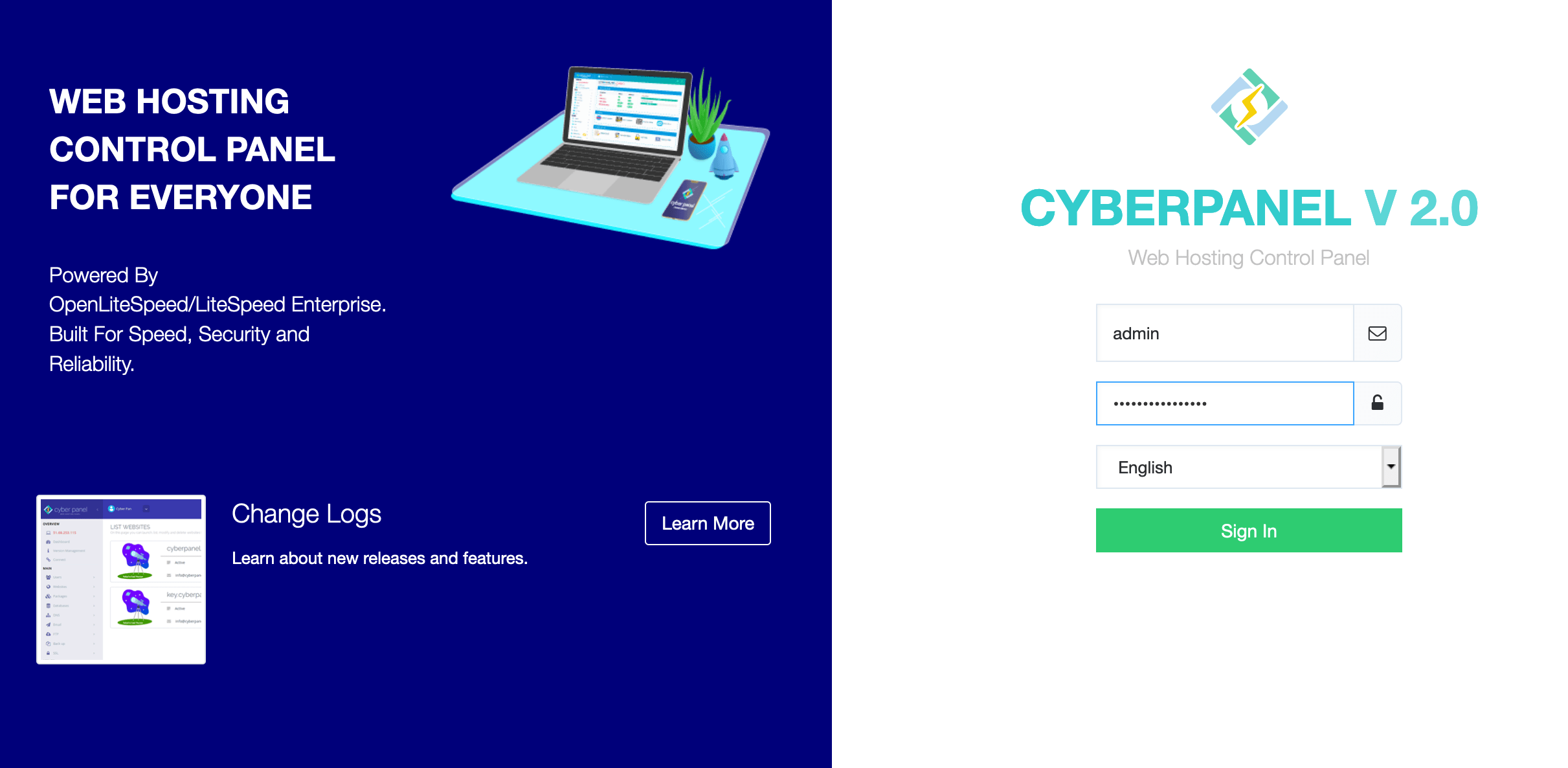
- Ahora debería ver el panel de administración.
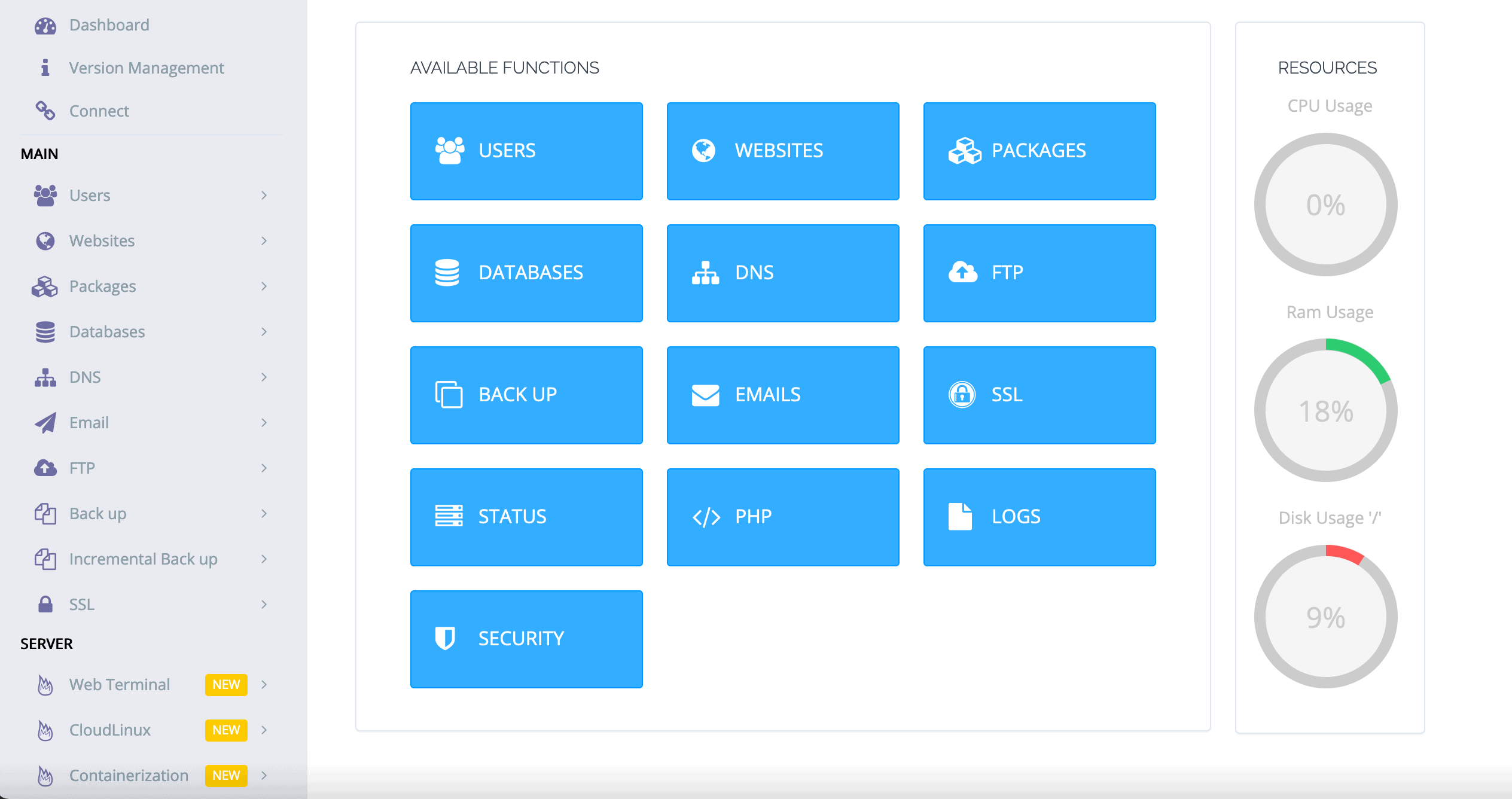
Ahora que ha accedido a su panel de control, consulte la documentación oficial de CyberPanel para aprender a configurar aún más su instancia.
La aplicación CyberPanel One-Click fue construida para Linode por LiteSpeed Technologies. Para obtener apoyo en relación con la implementación de la aplicación, póngase en contacto con Soporte deLinode . Para soporte relacionado con la herramienta o el software en sí, utilice la información de la barra lateral para contactar con LiteSpeed.
